Устранение проблем со входом в OneNote в Windows 11/10
Microsoft OneNote работает с использованием учетной записи Microsoft . Поскольку он синхронизируется с OneDrive , могут возникнуть проблемы со входом в (Sign-in)Windows 11/10 . Без входа(Sign-in) вы не сможете сохранить изменения в облаке, а файлы OneNote , находящиеся в (OneNote)OneDrive , будут недоступны. В этом посте мы рассмотрим различные решения, которые помогут вам решить проблемы(Problems) со входом в OneNote(OneNote Sign) в Windows 11/10 .
Почему возникает проблема со входом в OneNote ?
Это может произойти по множеству причин, но в большинстве случаев это происходит из-за того, что OneDrive не может завершить проверку и где-то зависает. Следуйте предложенному решению, чтобы решить проблему.
(OneNote Sign)Проблемы(Problems) со входом в OneNote в Windows 11/10
Прежде чем мы начнем, убедитесь, что вы можете получить доступ к своей учетной записи Microsoft в браузере. (Microsoft)Вы можете войти в OneDrive и убедиться, что у вас нет проблем с паролем.
- Войдите снова с учетной записью Microsoft
- Сбросить приложение OneNote из настроек
- Создайте новую копию OneNote
- Сброс или восстановление Office.
Последнее предложение, когда нет другого выбора.
1] Войдите(Sign) снова с учетной записью Microsoft
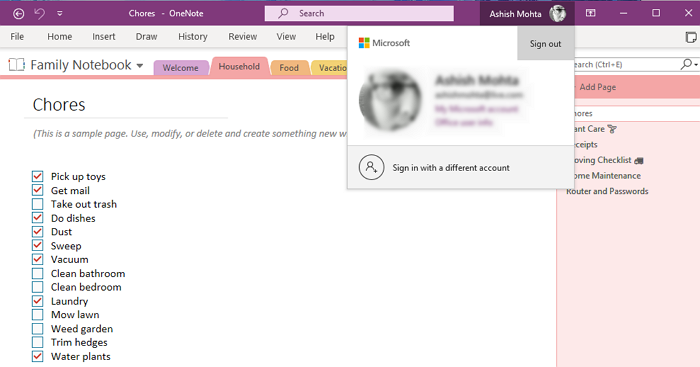
Откройте OneNote и щелкните значок профиля на верхней панели с вашим именем. Затем нажмите «Выйти»(Sign-out) . Закройте приложение, перезапустите и снова войдите в систему. Если при предыдущем входе возникла проблема, это должно помочь решить ее.
Читать(Read) . Как очистить кэш OneNote(How to clear the OneNote Cache) ?
2] Сбросить приложение OneNote из настроек
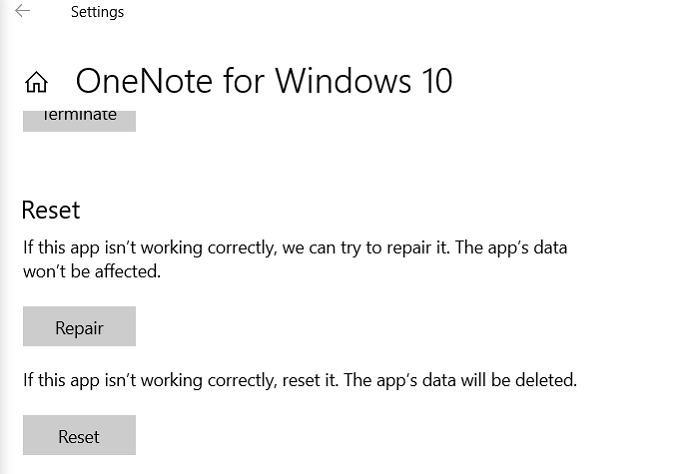
Перейдите в « Настройки Windows 10 Settings > Apps . Найдите OneNote(Locate OneNote) в списке приложений и выберите его. Щелкните(Click) ссылку « Дополнительные(Advanced) параметры», а затем нажмите кнопки « Восстановить» и «Сброс » одну за другой.
3] Создайте новую копию OneNote
Если больше ничего не работает и ошибка возникает только для определенной записной книжки, я бы предложил создать новую, скопировать все из затронутой записной книжки и вставить новую. Если новый синхронизируется без проблем, проблема решена.
4] Сбросить или восстановить офис
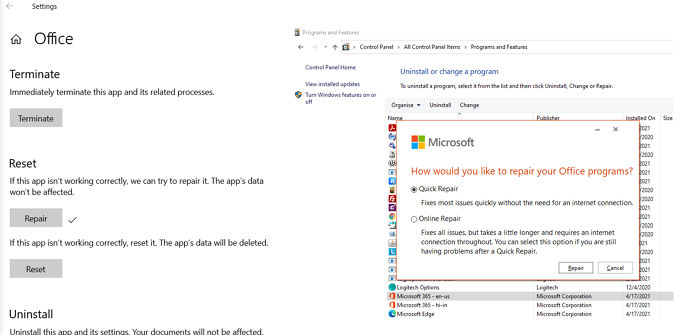
Microsoft Office предлагает встроенное средство устранения неполадок, которое может исправить известные проблемы с любым продуктом Microsoft Office .
- Use Win + X и нажмите « Приложения(Apps) и функции(Features) » во всплывающем меню.
- Найдите, а затем выберите(Select Microsoft) офис Microsoft из списка.
- Нажмите(Click) « Дополнительные параметры(Advanced Options) » и найдите раздел « Сброс ».(Reset)
- Затем нажмите кнопку « Восстановить(Repair) » , чтобы начать процесс.
Другой способ добиться этого — перейти в Classic Control Panel > Program и компоненты(Features) . Найдите Microsoft Office(Locate Microsoft Office) , выберите его и нажмите «Изменить»(Change) . Здесь у вас будет два варианта — « Быстрое восстановление» и «Онлайн-восстановление » . Попробовать их. Последнее занимает больше времени, и вам следует попробовать его, если быстрое восстановление(Quick Repair) не работает.
Связанные(Related) : Устранение неполадок, ошибок и проблем OneNote(Troubleshoot OneNote problems, errors & issues) .
Я надеюсь, что этот пост был прост для понимания и помог вам решить проблемы(Problems) со входом в OneNote(OneNote Sign) в Windows 11/10 .
Related posts
Как использовать OneNote эффективно в Windows 10
Как изменить View в OneNote на Windows 10
Как восстановить удаленный OneNote Notes на ПК Windows 10
Как Zoom в и Zoom отказа в OneNote на Windows 10
Fix Crypt32.dll не найден или отсутствует ошибка в Windows 11/10
Наушники не работают или обнаружены в Windows 10 Fix
Fix Epic Games error код LS-0018 в Windows 11/10
Fix PowerShell, вызывающий High CPU usage в Windows 11/10
Fix Device encryption временно приостановлена ошибка в Windows 11/10
Fix Xbox игры не установят на Windows 11/10 ПК
Fix Unclickable Taskbar; Не можете нажать на Taskbar в Windows 10
Fix Google Chrome lagging и медленно открывать в Windows 11/10
Fix Discord Mic не работает в Windows 11/10
Fix Epic Games error код LS-0003 на Windows 11/10
Fix Services и Controller приложение High CPU usage в Windows 10
Fix Printer Status пауза, не может возобновить ошибку в Windows 11/10
Fix Minecraft Невозможно подключиться к миру в Windows 11/10
Fix Device не перенесете сообщение на Windows 10 Компьютеры
Fix c000021A Fatal System Error на Windows 10
Fix TIMER_OR_DPC_INVALID Blue Screen на Windows 10
